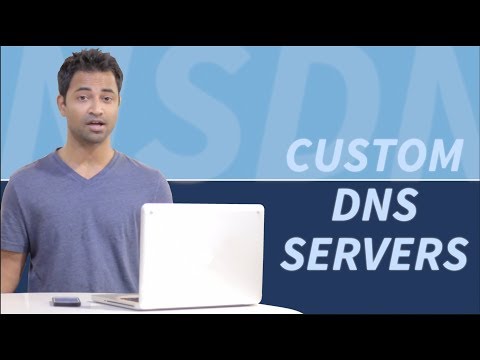भाप एक खेल नहीं है, इसलिए अधिकतम प्रदर्शन प्राप्त करने के लिए बदलने के लिए कोई 3 डी सेटिंग्स नहीं हैं। लेकिन नाटकीय रूप से इसे गति देने के लिए आप कुछ चीजें कर सकते हैं।
स्टीम वेब ब्राउज़र को गति दें
स्टीम का अंतर्निर्मित वेब ब्राउज़र-स्टीम स्टोर और स्टीम के इन-गेम ओवरले में उपयोग किया जाता है ताकि एक वेब ब्राउज़र प्रदान किया जा सके जिसे आप जल्दी से गेम के भीतर उपयोग कर सकते हैं-निराशाजनक रूप से धीमा हो सकता है। सामान्य गति की बजाय हम क्रोम, फ़ायरफ़ॉक्स, या यहां तक कि इंटरनेट एक्सप्लोरर से अपेक्षा करने आए हैं, स्टीम संघर्ष करना प्रतीत होता है। जब आप किसी लिंक पर क्लिक करते हैं या किसी नए पृष्ठ पर जाते हैं, तो नया पृष्ठ प्रकट होने से पहले एक उल्लेखनीय देरी होती है-कुछ ऐसा जो डेस्कटॉप ब्राउज़र में नहीं होता है।
आपने इस धीमेपन के साथ शांति बना ली है, यह स्वीकार करते हुए कि स्टीम का अंतर्निर्मित ब्राउज़र बस खराब है। हालांकि, एक ऐसी चाल है जो कई प्रणालियों पर इस देरी को खत्म कर सकती है और स्टीम वेब ब्राउज़र को अधिक उत्तरदायी बना सकती है।
यह समस्या स्वचालित रूप से सेटिंग विकल्प विकल्प के साथ असंगतता से उत्पन्न होती है, जो कि विंडोज़ पर डिफ़ॉल्ट रूप से सक्षम है। यह एक संगतता विकल्प है कि बहुत कम लोगों को वास्तव में आवश्यकता होनी चाहिए, इसलिए इसे अक्षम करना सुरक्षित है-और यदि आपको आवश्यकता हो तो फिर से सक्षम करना आसान है।
स्टार्ट मेनू खोलने के लिए विंडोज कुंजी दबाएं, "इंटरनेट विकल्प" टाइप करें और फिर इंटरनेट विकल्प शॉर्टकट पर क्लिक करें।



स्टीम के गेम डाउनलोड स्पीड बढ़ाएं
स्टीम स्वचालित रूप से आपके स्थान के नजदीक डाउनलोड सर्वर का चयन करने का प्रयास करता है। हालांकि, यह हमेशा आदर्श विकल्प नहीं बना सकता है। इसके अलावा, बड़ी मौसमी बिक्री और विशाल गेम लॉन्च जैसी उच्च-ट्रैफिक घटनाओं के मामले में, आपको अस्थायी रूप से कम-भीड़ वाले सर्वर का चयन करने से लाभ हो सकता है।
"स्टीम" मेनू पर क्लिक करके स्टीम की सेटिंग्स खोलें और फिर "सेटिंग्स" विकल्प का चयन करें।


स्टीम ने एक बार सामग्री सर्वर लोड के बारे में जानकारी प्रदान की, जिसने आपको एक क्षेत्रीय सर्वर का चयन करने की अनुमति दी जो उच्च लोड के तहत नहीं था, लेकिन यह जानकारी अब उपलब्ध नहीं है। भाप अभी भी एक पृष्ठ प्रदान करता है जो आपको विभिन्न क्षेत्रों में डाउनलोड गतिविधि की मात्रा दिखाता है, जिसमें विभिन्न अमेरिकी राज्यों में डाउनलोड गति में अंतर के आंकड़े शामिल हैं, लेकिन यह जानकारी उतनी उपयोगी नहीं है।
भाप और अपने खेल को तेज करें
अपने सभी खेलों को तेज़ करने का एक तरीका- और स्टीम स्वयं-एक ठोस-राज्य ड्राइव (एसएसडी) प्राप्त करके और स्टीम इंस्टॉल कर रहा है। भाप आपको अपने स्टीम फ़ोल्डर को स्थानांतरित करने की अनुमति देता है-जो कि है
C:Program Files (x86)Steam
डिफ़ॉल्ट रूप से - एक और हार्ड ड्राइव के लिए। बस इसे किसी अन्य फ़ोल्डर की तरह ले जाएं। फिर आप Steam.exe प्रोग्राम लॉन्च कर सकते हैं जैसे कि आपने स्टीम की फ़ाइलों को कभी नहीं ले जाया था।
स्टीम आपको कई गेम लाइब्रेरी फ़ोल्डरों को कॉन्फ़िगर करने की अनुमति देता है। इसका मतलब है कि आप एक एसएसडी पर स्टीम लाइब्रेरी फ़ोल्डर सेट कर सकते हैं और एक आपके बड़े नियमित ड्राइव पर सेट कर सकते हैं। एसएसडी में अधिकतम गति के लिए अपने सबसे अधिक बार खेले जाने वाले गेम इंस्टॉल करें और एसएसडी स्पेस को बचाने के लिए धीमे ड्राइव पर आपके कम बार खेला जाता है।
अतिरिक्त लाइब्रेरी फ़ोल्डर्स सेट अप करने के लिए, स्टीम> सेटिंग्स> डाउनलोड पर जाएं, और फिर "स्टीम लाइब्रेरी फ़ोल्डर्स" बटन पर क्लिक करें।



प्रॉक्सी संगतता विकल्प अक्षम होने के साथ, सही डाउनलोड सर्वर चुना गया है, और स्टीम एक तेज़ एसएसडी में स्थापित है, ज्यादातर चीजें भाप बहुत तेज होनी चाहिए। आपके कंप्यूटर के सीपीयू जैसे अन्य हार्डवेयर को अपग्रेड करने के लिए स्टीम को तेज करने के लिए आप और कुछ नहीं कर सकते हैं।